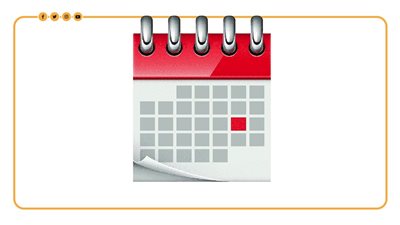طريقة استخدام أوضاع التركيز الجديدة في iOS 15

واحدة من أكبر المشتتات خلال أوقات العمل هي إشعارات الهاتف، وبسبب ذلك أضافت شركة أبل ميزات Focus "التركيز" الجديدة إلى نظام تشغيل iOS 15 لمساعدة المستخدمين على التركيز على أعمالهم.
وتعتمد فكرة الميزة الجديدة في محاولة إبقاء المستخدم في كامل تركيزه من خلال تقليل التطبيقات والإشعارات التي لا يرغب المستخدم في ظهورها خلال أوقات محددة، كما يمكن من خلال الميزة الجديدة إنشاء ملفات تعريف مختلفة لمنع الازعاج، اعتمادًا على ما إذا كان المستخدم في المنزل أو في العمل أو يستعد للنوم أو القيادة أو لأي نشاط آخر.
ولكن ضبط ميزة Focus "التركيز" الجديدة في iOS 15 يحتاج خطوات عديدة، تقوم "فيتو" بذكرها للمستخدم خلال السطور التالية:
ابدأ في التركيز:
يمكن الوصول إلى وضع التركيز Focus عبر مركز التحكم (اسحب لأسفل من الزاوية اليمنى العليا)، وسيظهر زر التركيز مع رمز القمر، وبالضغط على الرمز سيتم تنشيط ملف تعريف "عدم الإزعاج" الرئيسي، وإذا ضغطت في أي مكان آخر على الزر، ستظهر مجموعة مختارة من الملفات الشخصية الأخرى التي يمكن تنشيطها.
اضغط على النقاط الثلاث الموجودة على يمين كل زر، ويمكن ضبط المدة الزمنية التي تريد أن يكون ملف التركيز فيها نشطًا، أو الضغط على زر الإعدادات لتعديل الإعدادات لهذا التركيز.
وربما تكون أفضل طريقة للبدء هي الانتقال إلى الإعدادات> التركيز، حيث يمكن إعداد جميع ملفات تعريف التركيز المتنوعة التي تخطط لاستخدامها.
عند فتح صفحة "Focus" لأول مرة في إعدادات نظام iOS 15، ستظهر قائمة بالعديد من الملفات الشخصية، بدءًا من Do Not Disturb "عدم الإزعاج" الأساسي ثم الانتقال إلى Personal "شخصي" وSleep "السكون" و"العمل".
إذا ضغطت على علامة plus في الزاوية اليمنى العليا من الشاشة، فستجد العلامات الأخرى بما في ذلك القيادة واللياقة البدنية والألعاب والقراءات، وإذا كانت تريد حالة جديدة يمكن إنشاء ملف تعريفي جديد.
وضع عدم الإزعاج:
هو أهم وأول وضع، وهناك مجموعة متنوعة من المرشحات التي يمكن تعديلها لتحديد متى وكيف سيتم إعداد التركيز.
الإخطارات المسموح بها:
يتيح التركيز تحديد الأشخاص أو التطبيقات التي يمكنها الاستمرار في إظهار الإخطارات حتى إذا كانت ميزة "عدم الإزعاج" نشطة.
ولإجراء هذه الاستثناءات، يجب الضغط على خانة الأشخاص أو التطبيقات للوصول إلى صفحة الإخطارات المسموح بها.
التطبيقات المسموح بها:
إذا كنت تختار تطبيقًا واحدًا أو أكثر، فاضغط على علامة تبويب التطبيقات ثم زر علامة plus وستحصل على قائمة بالتطبيقات المثبتة؛ حدد التي تريد إضافتها إلى قائمة الإخطارات المسموح بها، ثم اختر تم في أعلى يمين الصفحة.
سترى الآن التطبيقات التي اخترتها مدرجة ضمن التطبيقات المسموح بها.
يمكن أيضًا السماح بإشعارات حساسة Sensitive للوقت بالمرور عن طريق تبديلها، وتأتي الإشعارات الحساسة للوقت من التطبيقات التي قمت بوضع علامة عليها بشكل فردي باعتبارها مهمة لاختراق أي فلتر.
ولتحديد التطبيقات المهمة بالنسبة لك، عليك ترك التركيز والانتقال إلى الإعدادات> الإشعارات؛ ثم تحديد التطبيق أو التطبيقات التي تريد تأهيلها.
الأشخاص المسموح لهم:
يسمح وضع "التركيز" بعرض الإخطارات من أشخاص محددة، حيث يمكنهم اختراق وضع التركيز كما هو الحال مع التطبيقات، حدد علامة الجمع ضمن علامة تبويب الأشخاص للإضافة من قائمة جهات الاتصال، كما يمكن السماح بالمكالمات الواردة من فئات مختلفة من الأشخاص أو رفض إشعارات كل الاتصالات الواردة.